Коригирайте Realtek PCIe GBE Family Controller адаптерът изпитва проблем с драйвера
Поправете Realtek PCIe GBE Family Controller адаптерът изпитва проблем с драйвера: (Fix Realtek PCIe GBE Family Controller adapter is experiencing driver issue: ) Горният проблем е причинен главно поради повредени или остарели драйвери, които са в конфликт с Windows . Тъй като съобщението за грешка ясно посочва, че има проблеми с драйверите, така че трябва да идентифицираме кои драйвери създават този конфликт и да ги разрешим.

В диспечера(Device Manager) на устройства ще видите жълт удивителен знак до Realtek PCIe GBE Family Controller , което означава, че Windows не е успял да зареди този драйвер. Тази грешка вероятно ще спре интернет връзката на вашия компютър, което в крайна сметка ще доведе до по-голям проблем.
Сега говорихме за софтуерната част, но тази грешка може да бъде причинена и от хардуерни проблеми. Семейният контролер Realtek PCIe GBE(Realtek PCIe GBE Family Controller) е LAN драйвер , което означава, че ако сте изправени пред тази грешка, тогава вашата LAN карта може да е мъртва. Както и да е, нека да видим как да отстраним този проблем, без да губим време.
Коригирайте Realtek PCIe GBE Family Controller(Fix Realtek PCIe GBE Family Controller) адаптерът изпитва проблем с драйвера
Препоръчително е да създадете точка за възстановяване на системата, преди да направите каквито и да е промени във вашата система.
Метод 1: Изтеглете ръчно драйвера от уебсайта на Realtek(Method 1: Manually download the driver from Realtek Website)
1. Тъй като няма да можете да използвате Интернет(Internet) , се препоръчва да използвате друг компютър, за да отворите уеб браузъра.
2. След това отидете до тази връзка(this link) в уеб браузъра:
3. Намерете вашата операционна система и щракнете върху връзката Изтегляне(Download) до нея.
4. Сега отидете на компютъра, който дава грешката, и стартирайте инсталационния файл.
5. Следвайте инструкциите на екрана, за да инсталирате файла и рестартирайте компютъра си, за да запазите промените.
Горният метод може да успее да поправи, че адаптерът на Realtek PCIe GBE Family Controller изпитва проблем с драйвера,(fix the Realtek PCIe GBE Family Controller adapter is experiencing driver issue) но в случай, че все още изпитвате този проблем, продължете към следващия метод.
Метод 2: Опитайте се да възстановите системата си в работно състояние(Method 2: Try to Restore your System to working condition)
За да коригирате Realtek PCIe GBE Family Controller(Fix Realtek PCIe GBE Family Controller) адаптерът изпитва проблеми с драйвера, може да се наложи да възстановите компютъра си до по-ранно работно време с помощта на System Restore.(using System Restore.)
Метод 3: Деинсталиране на проблемния драйвер(Method 3: Uninstall the Problematic Driver)
1. Натиснете клавиша Windows + R, след което въведете „ devmgmt.msc “ (без кавички) и натиснете Enter, за да отворите диспечера(Device Manager) на устройства .

2.Разгънете Мрежов адаптер(Network Adapter) и щракнете с десния бутон върху Realtek PCIe GBE Family Controller.

3. След това изберете Деинсталиране(Uninstall) и ако поискате потвърждение изберете Да(Yes) .
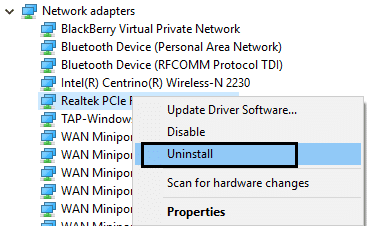
4. Сега изключете Ethernet кабела и отново го включете, така че Windows автоматично да инсталира драйверите. Препоръчва се също рестартиране, за да запазите тези промени.
5. Ако не можете да го деинсталирате, деактивирайте го и отново го активирайте.( disable and again enable it.)
6. Ако не можете да направите някое от горните неща, щракнете с десния бутон и изберете свойства.( properties.)
7. Сега вижте дали можете да върнете обратно драйвери на компютър с Windows 10.(Rollback drivers on Windows 10 PC. )

8. Рестартирайте компютъра си, за да запазите промените и да видите дали можете да коригирате Realtek PCIe GBE Family Controller адаптерът изпитва проблем с драйвера.( Fix Realtek PCIe GBE Family Controller adapter is experiencing driver issue.)
Метод 4: Инсталирайте ръчно драйверите на Realtek(Method 4: Manually install the Realtek drivers)
1. Натиснете клавиша Windows Key + R , след което въведете „devmgmt.msc“ (без кавички) и натиснете Enter, за да отворите диспечера(Device Manager) на устройства .

2.Разгънете Мрежов адаптер(Network Adapter) и щракнете с десния бутон върху Realtek PCIe GBE Family Controller , след което изберете Актуализиране на софтуера на драйвера.(Update Driver Software.)

3. Сега изберете „ Автоматично търсене за актуализиран софтуер на драйвери(Search automatically for updated driver software) “ и оставете процеса да завърши.

4. Ако не е успял да актуализира вашата графична карта, тогава отново изберете Update Driver Software .
5. Този път изберете „ Преглед на моя компютър за софтуер на драйвери. (Browse my computer for driver software.)”

6. След това изберете „ Позволете ми да избера от списък с драйвери на устройства на моя компютър. (Let me pick from a list of device drivers on my computer.)”

7. Изберете подходящия драйвер от списъка и щракнете върху Напред(Next) .
8. Оставете процеса да завърши и след това рестартирайте компютъра.
9. Като алтернатива, отидете на уебсайта на вашия производител и изтеглете най-новите драйвери.
Ако все още не можете да поправите грешката, за съжаление, това означава, че вашият мрежов адаптер е мъртъв. Единственото възможно решение в случай на повреда на хардуера е замяната му с нов. Но не се притеснявайте , цената на PCIe мрежовите адаптери е сравнително евтина, но отново ще ви трябва помощта на експерт/техник, който може да замени картата на мрежовия адаптер. Ако не предпочитате това, винаги можете да закупите USB Wifi адаптер(USB Wifi Adapter) и отново да се свържете с интернет чрез безжична връзка.
Това е всичко, което успешно коригирахте Realtek PCIe GBE Family Controller адаптерът изпитва проблем с драйвера,(Fix Realtek PCIe GBE Family Controller adapter is experiencing driver issue) но ако все още имате въпроси относно тази публикация, не се колебайте да ги попитате в секцията за коментари.
Related posts
Поправете приложението за услуги и контролер Високо използване на процесора в Windows 11/10
Поправете проблем с драйвера на контролера на универсалната серийна шина (USB).
Отстранете проблема с драйвера за аудио с висока разделителна способност на Realtek
Коригирайте аудио конзолата на Realtek, която не работи в Windows 11
Отстранете проблем с драйвера на мултимедийния аудио контролер
Коригиране на криптирането на устройството е временно спряна грешка в Windows 11/10
Поправете грешка в Windows Update 0x80070422 в Windows 10
Коригирайте забавянето на звука на Bluetooth в Windows 11/10
Поправете грешка на Windows Update C8000266?
Коригирайте Windows Update или код за грешка при активиране 0xc004f075
Поправете пикове на пинг в WiFi или Ethernet на Windows 11/10
Поправете грешка с идентификатор на събитие 7031 или 7034, когато потребителят излезе от компютър с Windows 10
Коригиране на Win+Shift+S не работи в Windows 11/10
Поправете грешка Crypt32.dll, която не е намерена или липсва в Windows 11/10
Папката за коригиране не съществува - Грешка в произхода на компютър с Windows
Поправете грешка RESULT_CODE_HUNG в Chrome, Edge в Windows 11/10
Поправете грешка при инсталиране на Realtek HD Audio Driver
Поправете Discord Mic, който не работи в Windows 11/10
Не мога да се свържа с Xbox Live; Коригирайте проблема с Xbox Live Networking в Windows 10
Поправете VALORANT неуспешно стартиране на компютър с Windows
